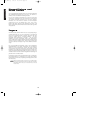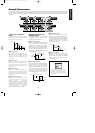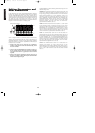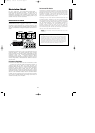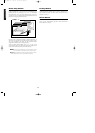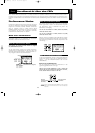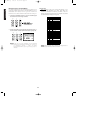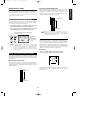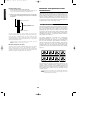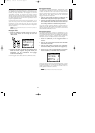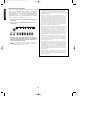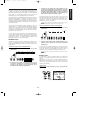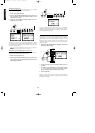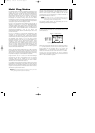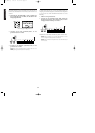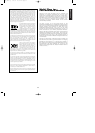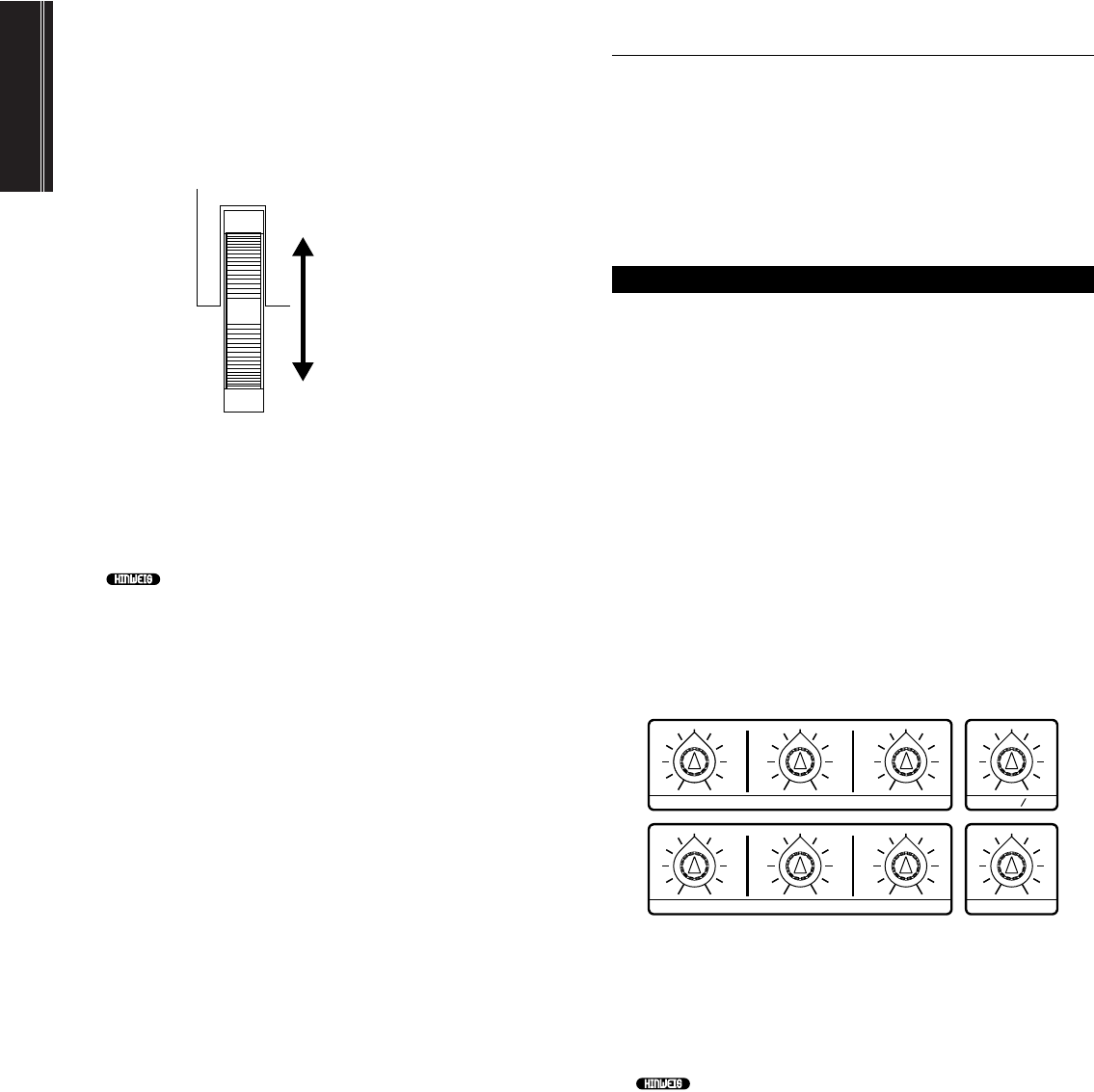
■ SCENE CONTROL-Funktion
1. Drücken Sie beide [SCENE]-Schalter gleichzeitig.
Die rote LED links neben beiden [SCENE]-Schaltern leuchtet auf und
zeigt an, dass die SCENE CONTROL-Funktion aktiviert ist.
2. Rollen Sie das MODULATION-Handrad vorwärts und rückwärts,
um den relativen Lautstärkepegel der beiden Szenen aufeinander
abzustimmen.
Wie die obige Abbildung zeigt, bestimmt die Position des
MODULATION-Handrades den relativen Lautstärkepegel jeder Szene,
wobei die untere Controller-Position nur Scene 1 und die obere
Controller-Position nur Scene 2 spielt. Jede Position zwischen diesen
beiden Extremstellungen (innerhalb eines Bereichs von 0 127) gibt eine
Mischung beider Szenen wieder.
Sie können auch einen angeschlossen Foot Controller zur SCENE
CONTROL verwenden (Seiten 12 und 64).
■ Erstellen und Speichern von Szenen
Sie können mit den SOUND CONTROL-Knöpfen leicht Ihre eigenen
Szenen erzeugen und sie dann in einer Performance speichern —
entweder vorübergehend im Scene-Pufferspeicher für die gegenwärtig
gewählte Preset oder User Performance, oder permanent in einer User
Performance. Weitere Einzelheiten finden Sie auf Seite 67.
MODULATION
Maximum = Nur Scene 2
Minimum = Nur Scene 1
Mittelstellung = Gleiche Lautstärke
von Scene 1 und Scene 2
Editieren und Speichern einer
Performance
Als Control Synthesizer verfügt der CS2x über einfach anzuwendende
Editier-Funktionen, die während des Spiels zur Verfügung stehen. Hierzu
gehören die SOUND CONTROL-Knöpfe zur direkten Veränderung der
tonalen Qualität und der Arpeggiator mit einer reichen Auswahl an mit
Arpeggio versehenen Akkord-Typen und zeitlichen Auflösungen und
vieles mehr. Die nächsten drei Schritte unserer kurzen Übersicht gehören
zur Gruppe der Performance Edit-Funktionen und bewirken daher, dass
die Editier-Marke ("E") auf der LCD-Anzeige erscheint.
SOUND CONTROL-Knöpfe
Die SOUND CONTROL-Knöpfe geben Ihnen direkten Zugriff auf
die acht verschiedenen Parameter. Sie brauchen nichts weiter zu
tun, als sie nach links und rechts zu drehen, um die Klangfarbe
geringfügig oder ganz radikal zu verändern. Dies macht soviel
Spaß, dass Sie im wahrsten Sinne des Wortes stundenlang damit
verbringen können nur die verschiedenen Filter- und Resonanz-
Einstellungen zu verändern — fangen Sie doch einfach einmal an
und probieren Sie sie alle aus!
Die mittlere Raststellung repräsentiert die ursprünglichen
Parameter-Einstellungen, so wie sie in der gewählten
Performance gespeichert sind. Sie können also mit einem kurzen
Blick auf die verschiedene Knopf-Positionen feststellen, in
welchem Zustand sich das Instrument befindet. Und vergessen
Sie nicht, dass Ihnen ein oder zwei Szenen-Speicher zur
Verfügung stehen, wo Sie eine Klangfarbe, die Ihnen gefällt,
speichern und mit einem Schalterdruck wieder abrufen können
(Seite 67).
Eine Beschreibung der werkseitig voreingestellen Funktionen, die den
einzelnen SOUND CONTROL-Knöpfen zugeordnet sind (und die
unterhalb des jeweiligen Knopfes auf das Bedienfeld aufgedruckt sind)
finden Sie auf Seite 19. Weiterhin können Sie mit der Editier-Matrix auf
dem Bedienfeld jedem einzelnen Knopf einen beliebigen Parameter
zuordnen. (Seite 64).
Wenn eine Szene gewählt ist oder die SCENE CONTROL-Funktion
aktiviert ist, hat es keinen Einfluss auf die Klangfarbe, wenn Sie die
SOUND CONTROL-Knöpfe drehen.
ATTACK
DECAY
RELEASE DATAASSIGN
1
ASSIGN 2
RESONANCE
CUTOFFCUTOFF LPFHPF
26
Fangen wir an
26
CS2x_Basic/g 7/13/01 11:51 AM Page 26